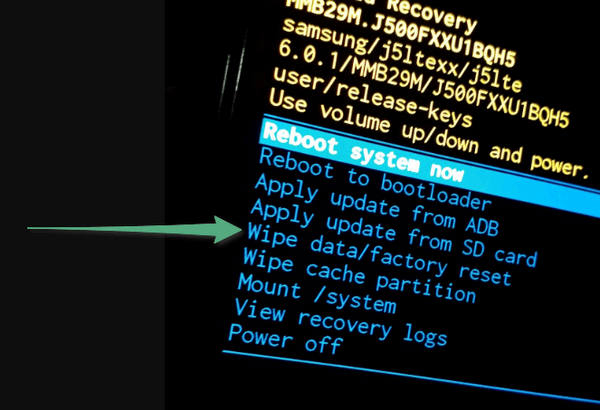В некоторых случаях может возникнуть досадная ситуация, в результате которой прошивка вашего Android-девайса может выйти из строя. В сегодняшней статье мы расскажем, как её можно восстановить.
Как восстановить прошивку на Андроид
Содержание — Как восстановить прошивку на Андроид
- Варианты восстановления прошивки на Android
- Способ 1: Сброс настроек к заводским (универсальный метод)
- Способ 2: Программы-компаньоны для ПК (только стоковые прошивки)
- Способ 3: Обновление через Recovery (сторонние прошивки)
Варианты восстановления прошивки на Android
Первым делом стоит определиться, какого типа ПО установлено на вашем устройстве: стоковое или стороннее. Способы будут отличаться для каждого варианта прошивок, так что будьте внимательны.
Внимание! Существующие методы восстановления прошивки подразумевают полное удаление пользовательской информации из внутренней памяти, так что рекомендуем вам по возможности сделать резервную копию!
Способ 1: Сброс настроек к заводским (универсальный метод)
Большинство проблем, из-за которых прошивка может выйти из строя, возникают по вине пользователя. Чаще всего это происходит в случае установки разнообразных модификаций системы. Если разработчик той или иной модификации не предоставил методов отката изменений, лучший вариант — hard reset устройства. Процедура подробно описана в статье по ссылке ниже.
Подробнее: Сбрасываем настройки на Android
Способ 2: Программы-компаньоны для ПК (только стоковые прошивки)
Сейчас смартфон или планшет под управлением Андроид может использоваться как альтернатива полноценному компьютеру. Однако многие обладатели Андроид-девайсов по старинке используют их в качестве дополнения к «большому брату». Для таких пользователей производители выпускают специальные приложения-компаньоны, одной из функций которых является восстановление заводской прошивки в случае возникновения проблем.
У большинства брендовых компаний есть фирменные утилиты такого рода. Например, у Samsung их целых две: Kies, и более новый Smart Switch. Подобные программы есть также у LG, Sony и Huawei. Отдельную категорию составляют прошивальщики вроде Odin и SP Flash Tool. Принцип работы с приложениями-компаньонами мы покажем на примере Samsung Kies.
Загрузить Samsung Kies
1. Устанавливайте программу на компьютер. Пока идёт установка, снимите батарею с проблемного девайса и найдите наклейку, на которой присутствуют пункты «S/N» и «Model Name». Они нам понадобятся позже, поэтому запишите их. В случае несъёмного аккумулятора указанные пункты должны присутствовать на коробке.
2. Подключайте аппарат к компьютеру и запускайте программу. Когда устройство будет распознано, программа докачает и установит недостающие драйвера. Впрочем, их можно установить самостоятельно, чтобы сэкономить время.
Читайте также: Устанавливаем драйвера для прошивки Android
3. Если целостность firmware вашего девайса нарушена, Киес распознает имеющееся ПО как устаревшее. Соответственно, обновление прошивки восстановит её работоспособность. Для начала выберите «Средства» – «Обновить ПО».
Читайте также: Почему Киес не видит телефон
4. Понадобится ввести серийный номер и модель устройства, эти сведения вы узнали в пункте 2. Проделав это, нажимайте «ОК».
5. Прочитайте предупреждение об удалении данных и согласитесь с ним, нажав «ОК».
6. Примите условия проведения процедуры, поставив под ними галочку.
Внимание! Процедуру желательно проводить на ноутбуке! В случае использования стационарного ПК убедитесь, что он защищен от внезапного отключения электричества: если компьютер выключится в момент прошивки девайса, последний выйдет из строя!
Проверьте нужные параметры, смените их, если требуется, и нажимайте на кнопку «Обновить».
Процесс загрузки и обновления прошивки занимает от 10 до 30 минут, так что запаситесь терпением.
7. После обновления ПО отключайте устройство от компьютера — прошивка будет восстановлена.
Альтернативный сценарий — устройство находится в режиме аварийного восстановления. Он отображается на дисплее в виде подобной картинки:
В таком случае процедура возвращения работоспособности прошивки несколько отличается.
1. Запустите Kies и подключите устройство к компьютеру. Затем щелкните по «Средствам», и выберите «Аварийное восстановление прошивки».
2. Внимательно ознакомьтесь с информацией и нажимайте «Аварийное восстановление».
3. Появится окно с предупреждением, как и при обычном обновлении. Проделайте те же действия, что и при штатном апдейте.
4. Подождите, пока прошивка восстановится, а по окончании процесса отключайте девайс от компьютера. С большой долей вероятности телефон или планшет вернут работоспособность.
В программах-компаньонах других производителей алгоритм процедуры практически не отличается от описанного.
Способ 3: Обновление через Recovery (сторонние прошивки)
Стороннее системное ПО и его обновления для телефонов и планшетов распространяется в виде ZIP-архивов, которые нужно устанавливать через режим рекавери. Процедура восстановления прошивки заключается в переустановке архива с ОС или обновлениями через кастомное recovery. На сегодняшний день их существует два основных вида: ClockWorkMod (CWM Recovery) и TeamWin Recovery Project (TWRP). Процедура немного отличается для каждого варианта, поэтому рассмотрим её по отдельности.
Важное замечание. Перед началом манипуляций убедитесь, что на карте памяти вашего устройства находится ZIP-архив с прошивкой или обновлениями!
CWM
Самый первый и долгое время единственный вариант стороннего рекавери. Сейчас постепенно выходит из пользования, однако все ещё актуален. Управление — клавиши громкости для перехода по пунктам и клавиша питания для подтверждения.
1. Заходим в CWM Recovery. Методика зависит от устройства, самые распространённые способы приведены в материале ниже.
Урок: Как зайти в recovery на Android-девайсе
2. Первый пункт, который нужно посетить — «Wipe data/factory reset». Нажмите кнопку питания, чтобы зайти в него.
3. Используйте клавиши громкости, чтобы добраться до пункта «Yes». Чтобы сбросить настройки устройства, подтвердите выбор нажатием клавиши питания.
4. Вернитесь в главное меню и зайдите в «Wipe cache partition». Повторите действия подтверждения из шага 3.
5. Переходите к пункту «Install zip from sdcard», затем «Choose zip from sdcard».
Всё также используя клавиши громкости и питания, выберите архив с ПО в формате ZIP и подтвердите его установку.
6. По окончании процесса перезагружайте устройство. Прошивка вернется в рабочее состояние.
TWRP
Более современный и популярный тип стороннего рекавери. Выгодно отличается от CWM поддержкой тач-сенсора и более обширным функционалом.
Читайте также: Как прошить устройство через TWRP
1. Активируйте режим восстановления. Когда загрузится ТВРП, тапните «Wipe».
2. В этом окне нужно отметить разделы, которые требуется очистить: «Data», «Cache», «Dalvik Cache». Затем обратите внимание на слайдер с надписью «Swipe to factory reset». Воспользуйтесь им, чтобы сбросить настройки к заводским, проведя слева направо.
3. Вернитесь в главное меню. В нём выберите «Install».
Откроется встроенный файловый менеджер, в котором нужно выбрать ZIP-файл с прошивочными данными. Найдите этот архив и тапните по нему.
4. Просмотрите информацию о выбранном файле, затем воспользуйтесь слайдером снизу, чтобы приступить к установке.
5. Подождите, пока ОС или её обновления установятся. Затем перезагружайте девайс из главного меню, выбрав «Reboot».
Данная процедура восстановит работоспособность вашего смартфона или планшета, однако ценой потери пользовательской информации.
Заключение
Как видим, восстановить прошивку на устройстве с Android достаточно просто. Напоследок хотим напомнить вам — своевременное создание бэкапов избавит вас от большинства проблем с системным ПО.
Оглавление
- 1 Что такое прошивка на Андроиде?
- 2 Когда требуется восстанавливать прошивку на Андроиде?
- 3 Способы восстановления прошивки на Android
- 3.1 Сброс к заводским настройкам телефона
- 4 Использование специализированных программ (реаниматоры для стоковых прошивок)
- 4.1 LG – программа LG Mobile Support Tool
- 4.2 Sony – Xperia Companion
- 4.3 Samsung – программа Odin
- 4.4 SP Flash Tool
- 5 Обновление через Recovery (модифицированные сторонние прошивки)
- 5.1 TWRP
- 6 CWM
- 7 Titanium Backup
- 8 Проблемы и способы их решения
- 8.1 Невозможность передачи файлов
- 8.2 Отсутствие необходимых драйверов
Что такое прошивка на Андроиде?
Для функционирования каждого смартфона требуется прошивка, обеспечивающая корректную работу операционной системы Android, установленной на большинстве мобильных девайсов и рассматриваемой по ходу статьи, с аппаратной частью девайса. После покупки она встроена в смартфон по умолчанию, однако в случае ограниченности возможностей, предоставляемых в оригинале, следует рассмотреть вариант в лице установки кастомной прошивки, исполнение которого в действие возможно десятками методов, отличающихся лишь удобностью процесса и не имеющими между собой разницы в плане конечного результата.
Изменение прошивки устройства производится чаще, чем кажется – например, при каждом инсталлировании обновления, выпущенного производителем гаджета. Её установка занимает считанные минуты и всегда требует перезагрузки девайса, после чего можно будет продолжить использование и заодно оценить нововведения, становящиеся видны сразу или описанные перед установкой версии.
Когда требуется восстанавливать прошивку на Андроиде?
Основной причиной возникновения необходимости в восстановлении является нарушение правил перепрошивки телефона. Принципы, описанные в списке ниже, не следует нарушать, однако при подобном раскладе не стоит волноваться – описываемые в материале методы помогут вывести девайс из состояния «кирпича», при котором он не может загрузиться в обычный режим. Эти пункты настоятельно рекомендуется выполнять:
- заряд аккумулятора должен составлять не менее 30%, а лучше – все 100%. Невзирая на быструю установку большинства прошивок, будь они официальными или найденными в интернете, советуем перестраховаться для экономии времени при возникновении проблем;
- не стоит использовать образы, несовместимые с гаджетом – понять, так ли это, можно в теме обсуждения смартфона на форуме 4PDA, где активными членами сообщества собран список рекомендуемых прошивок. Также рекомендуем обратиться с вопросом в комментарии под этой записью;
- откажитесь от ветхих кабелей, если процедура выполняется с необходимостью подключения к ПК. Дополнительно советуется оценить качество самих портов. Возможно, понадобится заменить их.
Если не следовать этим важным нюансам, возникает вопрос возврата предыдущей прошивки. Устройство может работать и нормально, однако если по какой-то причине хочется вернуть прошлое состояние телефона, в этом не возникнет никаких сложностей ввиду максимальной схожести процедуры.
Способы восстановления прошивки на Android
Сброс к заводским настройкам телефона
Данный вариант разделяется на несколько типов, самым простым среди которых является использование приложения «Настройки». Его недостатком является недоступность при проблемах с включением девайса, однако если в этом плане всё находится в норме, следует выполнить данные шаги:
Также присутствует способ прохождения этих шагов через инженерное меню, код открытия которого отличается в зависимости от марки, и должен быть введён в панель вызова. Например, на девайсах LG актуальна комбинация *2767*3855#. Более универсальной последовательностью является *#*#7378423#*#*, доступная на массе смартфонов.
Метод, работающий в случае невозможности включения устройства, так и без этих проблем, представлен входом в recovery. Для этого понадобится зажать качель понижения либо повышения громкости (зависит от модели) и кнопку подачи питания одновременно, после чего дождаться появления панели управления. Далее следуйте этой инструкции:
- Выберите пункт «Wipe data/factory reset». Вероятно, в режиме recovery вам не удастся воспользоваться сенсорным экраном, поэтому навигация будет обеспечиваться боковыми кнопками;
- Среди массы пунктов «No», служащих для защиты от случайных нажатий, выберите вариант «Yes»;
- Дождитесь окончания процесса и перезагрузите гаджет.
На гаджетах от Xiaomi вид рекавери отличается и, в большинстве случаев, поддерживает управление с помощью тачскрина, ввиду чего заслуживает отдельного описания:
- На длительное время зажмите клавиши увеличения громкости и включения девайса, включите англоязычную версию для большего понимания работы функций;
- Тапните по «recovery» – увидите другое окно, навигация по которому понятна и обеспечивается, в прямом смысле, тремя кнопками;
- Нажмите «Wipe data», подтвердите свои действия тапом по «Confirm»;
- Как только на экране возникнет зелёная надпись, выберите «Reboot to System».
Использование специализированных программ (реаниматоры для стоковых прошивок)
LG – программа LG Mobile Support Tool
Крупные бренды создают специальные утилиты для расширения функций смартфонов, к их числу относится незаслуженно потерявшая высокую долю в мобильной индустрии компания LG. Процесс пользования программой предельно понятен благодаря наличию русскоязычной локализации и требует установки соединения между компьютером и телефоном с помощью USB-кабеля.
Последовательность действий представлена следующим образом:
- Загрузите последнюю версию программы с сайта производителя и установите её на ПК, работающий под управлением Windows. При первом запуске вас попросят установить драйвер работы по USB, что сделается автоматически после клика по кнопке «Ок»;
- Установите соединение между телефоном и компьютером;
- Щёлкните пункт «Дополнительные возможности», потом – «восстановление после ошибки обновления». Для доступа к нему в целях безопасности необходимо указать IMEI девайса, получение которого производится с помощью кода *#06#, вводимый в меню вызова. Понадобится указать лишь первые 15 цифр, после чего появится возможность открытия раздела. Кстати, рекомендуем прочитать статью о том, как восстановить IMEI на Андроиде после прошивки;
- подождите, пока процедура не окончится, после чего устройство начнёт работать в штатном режиме.
Sony – Xperia Companion
Перепрошивка девайса с помощью этой утилиты также проста в действии. Программа доступна для всех смартфонов Sony, работающих на «Андроиде». После скачивания приложения с вебсайта фирмы, понадобится её запустить и выполнить следующие действия:
- Кликните по кнопке «Пуск» в карточке «Support zone»;
- Нажмите на «Обновление ПО телефона/планшета»;
- Ознакомьтесь с информацией о длительности процедуры, выберите «Следующее» в нижнем правом углу для перехода к слайду, содержащему данные о том, какие файлы будут утеряны без возможности восстановления при отсутствии заранее созданных резервных копий (например, Google автоматически синхронизирует установленные приложения и сделанные фото);
- Утилита проверит стабильность подключения с девайсом и выведет на экран информацию о необходимости нахождения заряда на уровне, не меньшем, чем 80% (работа возможна и при более низких значениях, но рисковать не стоит). Поставьте чекбокс у надписи об ознакомлении с этими пунктами и выберите «Далее»;
- Появится список моделей. Выберите среди них подходящую;
- Выполните шаги, связанные с необходимостью вставить кабель после выключения девайса и удержании клавиши повышения громкости в ходе процедуры;
- Начнётся установка официальной прошивки по Интернету. Сперва она загрузится на ПК, а потом – на сам телефон.
Как только на экране появится информация о завершении процесса, можно будет включить телефон и воспользоваться всеми его возможностями, предусмотренными производителем.
Samsung – программа Odin
Подходящая для устройств Samsung утилита регулярно получает новые обновления, обеспечивающие высокую скорость процесса и минимальные риски возникновения ошибок, однако не все версии совместимы с конкретными устройствами. Для моделей, выпущенных после 2014 года, подойдёт новейший релиз, для появившихся на свет с 2011 по 2014 – 3.07, а ещё более ранних продуктов – 1.85. Интерфейсы у программ незначительно различаются, однако это не вредит работоспособности.
Установив Odin, перейдите к этим шагам:
- Запустите программу;
- В строке «PDA» укажите путь к файлу прошивки. Его можно найти в ветке, посвящённой обсуждению смартфона, на форуме 4PDA. Отметьте чекбокс слева этого пункта;
- Кликните по кнопке «Start», подождите заполнения шкалы прогресса одной ячейки – другие, вероятно, будут пусты, что объясняется возможностью перепрошивки с помощью этого приложения нескольких устройств одновременно. Вместе с этим на экране появится надпись PASS, говорящая о завершении процедуры.
В случае если образ делится на несколько файлов, инструкция незначительно отличается – понадобится указать на конкретный архив для каждой строки. APBOOT должен стоять на месте BOOTLOADER, CODE – PDA, MODEM – PHONE, CSC – в одноимённом пункте. При наличии файла PIT понадобится включить и его. Далее остаётся лишь нажать на «Start».
SP Flash Tool
Ключевое преимущество этой программы выражается в работе с массой устройств благодаря поддержке чипсетов от MediaTek, внедряемых в массу гаджетов – от бюджетных до почти флагманских моделей. Поскольку утилита загружается на компьютер, для её работы понадобится USB-кабель, обеспечивающий передачу информации с мобильным телефоном.
Требуется выполнить следующие действия:
- Загрузите образ, связавшись с представителями бренда либо найдя его в Интернете – например, на 4PDA. Извлеките файлы, если они находятся в архиве, так, чтобы путь к ним не содержал никаких символов за исключением латиницы. Если встроенные средства Windows не помогают, воспользуйтесь 7-Zip или WinRAR;
- Запустите программу от имени администратора. Для этого кликните правой кнопкой мыши и выберите этот пункт. Если для выполнения понадобится предоставление пароля, постарайтесь его вспомнить или, если компьютер находится где-либо вне дома, свяжитесь с IT-отделом компании;
- Укажите, где находятся download-agent- и scatter-файлы. Зачастую первый называется DA_SWSEC, а второй содержит в названии слово «scatter»;
- Во избежание повреждения NVRAM, перейдите во вкладку Readbackи укажите в ней папку, куда будет сохранена его резервная копия;
- Кликните по кнопке «Read back» и подождите, пока процесс не завершится. Этот шаг отвечает лишь за бэкап – прошивка ещё не установлена;
- Вернитесь к разделу «Download», в нём кликните по одноимённой кнопке, предварительно выбрав вариант «Firmware Upgrade» в выпадающем меню. Как только перепрошивка окончится, появится окно с зелёной галочкой.
Несмотря на кажущуюся сложность, интерфейс программы интуитивно понятен, что говорит об отсутствии необходимости длительного изучения особенностей утилиты.
Обновление через Recovery (модифицированные сторонние прошивки)
Все инструкции, рассмотренные далее, актуальны и в случае пользования официального рекавери – тогда прошить понадобится сначала его, а лишь потом основной образ. Это допустимо, но не рекомендуемо – логичнее установить прошивку напрямую, поэтому дальнейшие действия исходят от позиции наличия TWRP, CWM и Titanium Backup до возникновения необходимости в этом процессе.
Для включения этого режима зажмите кнопки выключения и понижения (либо повышения) громкости на пару секунд. Девайс должен быть выключен, но заряжен!
TWRP
Team Win Recovery Project – наряду с описываемыми далее рекавери относится к наиболее популярным модификациям встроенного режима восстановления. Пользование им отличается удобным интерфейсом и, в частности, наличием недостающего некоторым телефонам сенсорного управления. Присутствует русскоязычная версия, однако отсутствие сложных технических терминов делает доступным его применение и на английском.
Для восстановления прошивки или установки новой потребуется выполнить следующие действия:
- Полностью очистите оставшиеся от предыдущего образа файлы, перейдя в раздел Wipe и очистив видимые на скриншоте директории;
- С помощью ПК переместите img-файл в корневой каталог. Возможно, понадобится зайти в рекавери повторно;
- Тапните по пункту «Install», выберите только образ. По окончании этого шага под консолью появится голубая надпись «Successful». На том же экране нажмите «wipe cache/dalvik», а потом – проведите свайп вправо и перезагрузите девайс. Вообще рекомендуем вам прочитать наш отдельный материал, где мы описали, как установить кастомное рекавери TWRP на Android.
CWM
В последнее время этот recovery сдал свои позиции относительно TWRP, однако его использование до сих пор возможно. В качестве ключевых преимуществ выступают возможность управления при повреждении тачскрина и совместимость со старыми моделями. Как и в предыдущем случае, понадобится разместить образ в корне устройства. Можно также назвать его «update.zip» для более удобного доступа. Потом, войдя в режим восстановления, выполните следующее:
- Сбросьте девайс до заводских настроек, перейдя в Wipe Menu и, далее, выбрав «Wipe Data – Factory Reset». Не знаете, как этого сделать? Ознакомьтесь со статьей – как сбросить Андроид до заводских настроек;
- Вернитесь к главному меню, выберите «Install zip»;
- Если вы дали архиву имя «update.zip», нажмите на «Apply /sdcard/update.zip», в противном случае – «Choose zip from SD card» и выберите файл – скорее всего, он будет размещаться в самом низу;
- Появится консоль, показывающая ход выполнения действий. Окончание процедуры становится ясным благодаря возникающей надписи «Install from sdcard complete»;
- Перезагрузите девайс по кнопке «reboot phone» в самом верху главной панели.
Процесс проходит так же быстро, как и при использовании метода выше.
Titanium Backup
Основное предназначение этой утилиты – создание резервных версий приложений, однако в числе её дополнительных функций находится восстановление прошивки. Использование приложения для исполнения заданной в тексте цели производится следующим образом:
- В правом верхнем углу нажмите на картинку прямоугольника и галочки;
- В меню найдите раздел «Режим рекавери», возле его единственного пункта тапните на «Пуск»;
- Отметьте приложения, чьи копии нужно создать и перейдите к этой процедуре, в ходе которой будет подаваться информация о прогрессе по каждому приложению;
- Файлы сохранятся в архив под названием update.zip в корне памяти. Для его восстановления можно использовать, как и вышерассмотренные рекавери, так и сам Titanium Backup – в той же панели выберите «Восстановить всё ПО с данными»;
- Укажите, что понадобится загрузить, после чего тапните по галочке. Как только процесс закончится, следует перезагрузить устройство.
Грамотное применение программы позволяет не волноваться о сохранности данных при выполнении сложных операций, как прошивка девайса.
Проблемы и способы их решения
Невозможность передачи файлов
Некоторые кабели, используемые для зарядки девайса, несовместимы в плане работы с файлами, ввиду чего нужно воспользоваться способами, не требующими взаимодействия с компьютером, либо просто приобрести нужный провод.
Отсутствие необходимых драйверов
Если USB-кабели поддерживают работу с данными, но при прошивке их использовать не удаётся, проблема заключается в использовании несовместимого программного обеспечения или, что более вероятно, проблемах с драйверами. Их нужно скачать с официального сайта бренда или производителя процессора. Большинство из них обладают цифровыми подписями, однако если они отсутствуют, требуется отключить проверку подлинности следующим образом:
- Воспользуйтесь комбинацией клавиш Win+R, в появившемся окне введите bcdedit /set {default} safeboot network и нажмите Enter, перезагрузите ПК;
- Во вкладке «Выбор действия» кликните по «Диагностика», далее – «Дополнительные параметры» и «Параметры загрузки»;
- Выберите седьмой пункт, после чего вернитесь к операционной системе.
Возврат к стоковой прошивке проводится так же, как и установка новой, поэтому при превращении смартфона в «кирпич» не стоит паниковать – лучше воспользоваться любым описанным здесь методом в зависимости от своих навыков и доступности определённого функционала устройства.
Поделиться ссылкой:
by Milan Stanojevic
Milan has been enthusiastic about technology ever since his childhood days, and this led him to take interest in all PC-related technologies. He’s a PC enthusiast and he… read more
Updated on January 28, 2022
- Your phone is a daily part of your life, but every phone can encounter issues.
- Speaking of phone issues, in today’s article we’re going to show you the best software to fix Android phones.
- Do you want to learn more about Android? Be sure to check this dedicated Android article for more information.
- We covered all sorts of software in past, and you can find it in our Software Hub.
XINSTALL BY CLICKING THE DOWNLOAD FILE
This software will repair common computer errors, protect you from file loss, malware, hardware failure and optimize your PC for maximum performance. Fix PC issues and remove viruses now in 3 easy steps:
- Download Restoro PC Repair Tool that comes with Patented Technologies (patent available here).
- Click Start Scan to find Windows issues that could be causing PC problems.
- Click Repair All to fix issues affecting your computer’s security and performance
- Restoro has been downloaded by 0 readers this month.
Sometimes your phone can encounter certain issues, and in order to fix them, you might need to use specific software.
Speaking of which, in today’s article we’re going to show the best software to fix Android phones, so let’s get started, shall we?
What is the best software to fix Android phones?
Tenorshare ReiBoot
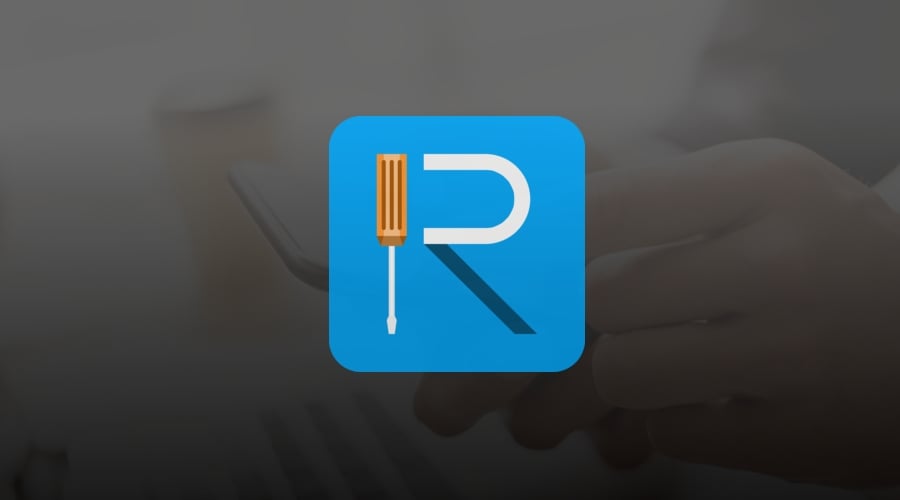
Tenorshare ReiBoot is a repair software for Android phones that lets you boot into Bootloader mode on any Android device with a single click, so there’s no need to use the key combination to access fastboot.
In addition to Bootloader, you can also access Recovery Mode just as easily with a single click. If you tend to flash your ROM or Kernel, you’ll be pleased to know that you can also access Download or Odin mode.
Tenorshare ReiBoot can also be used to clear system cache or partition cache from your phone and make your device snappy again.
As for compatibility, this software works with 600+ Android devices, regardless of the manufacturer or your carrier.
Tenorshare ReiBoot is a great software if you want to fix all sorts of Android issues, so we strongly suggest that you consider it.
Tenorshare ReiBoot features:
- Supports over 600+ different devices
- Can fix over 50+ different Android issues
- Ability to boot to fastboot, Recovery Mode, Download/Odin mode with a single click
- Can delete system/partition cache
- Can fix slowdowns

Tenorshare ReiBoot
Tenorshare ReiBoot is powerful Android repair software that can fix over 50 different issues on your phone.
FoneLab Broken Android Data Extraction

If you’re looking for software to fix Android phones and extract your data, you should consider using FoneLab Broken Android Data Extraction.
The software can fix your Android device with a couple of clicks, and you can also use the software to recover files from your phone’s SD card.
The software can recover all sorts of data including photos, music, contacts, messages, videos, documents, call history, and WhatsApp data.
The application can also help if your device isn’t responding or if you’re experiencing system crashes, black screen, reboot loop or any other similar problems.
FoneLab Broken Android Data Extraction is a great software for data extraction, and it’s optimized for Samsung devices, so be sure to consider it.
FoneLab Broken Android Data Extraction features:
- Ability to extract data from the SD card
- Can recover photos, music, contacts, messages, videos, documents, call history, etc.
- Can help with system crashes, reboot loops, black screen, and other issues
- Supports a wide array of Samsung devices

FoneLab Broken Android Data Extraction
FoneLab Broken Android Data Extraction can repair your Android phone, but it can also help you recover lost files.
PhoneRescue
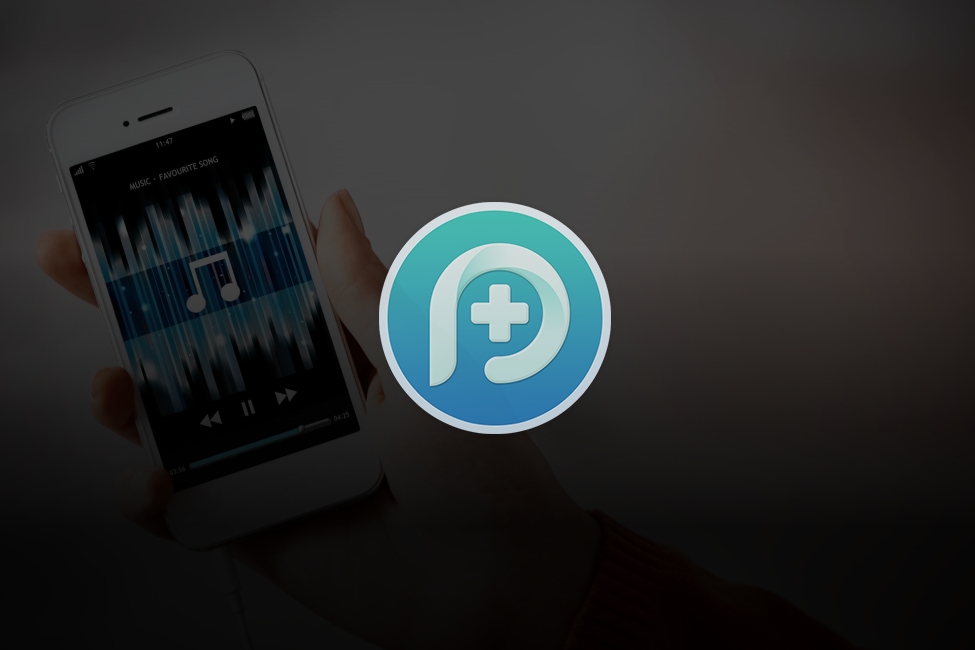
PhoneRescue is another great software that can fix your Android phones. Speaking of phones, the software works with SAMSUNG, HUAWEI, LG, Google, and devices from all other manufactures.
The software allows you to easily restore all accidentally deleted data including your messages, contacts, call logs, and calendar.
PhoneRescue can also recover hidden files that are stored deep inside of your device. This includes media files, but also various application data.
Some PC issues are hard to tackle, especially when it comes to corrupted repositories or missing Windows files. If you are having troubles fixing an error, your system may be partially broken.
We recommend installing Restoro, a tool that will scan your machine and identify what the fault is.
Click here to download and start repairing.
Using this software, you can also remove the lock screen and access the locked device once again. Keep in mind that this feature only works for supported models and not all Android phones.
PhoneRescue is great software, and it’s a perfect choice if you want to recover phone data or gain access to a locked device, so be sure to try it out.
PhoneRescue features:
- Supports a wide array of Android devices
- Allows you to easily restore deleted data
- Can restore hidden files
- Ability to remove lock screen on supported devices

PhoneRescue
PhoneRescue is great software that can restore deleted data and repair your Android phone.
FonePaw Android Data Recovery
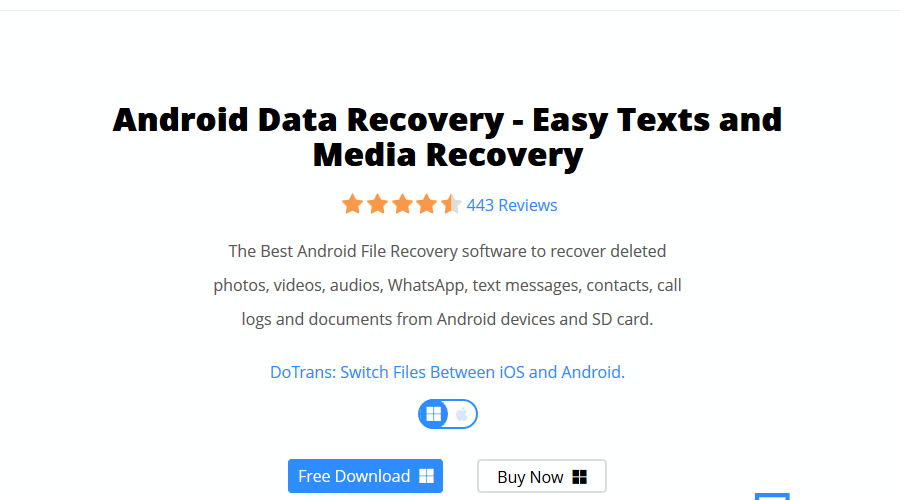
Another software that might help you fix your Android phone is FonePaw Android Data Recovery. The software is specialized in data recovery, so you can easily retrieve the data from your phone.
As for the type of data that you can recover, the application can recover contacts, messages, call logs, Whatsapp data, photos, videos, music, and documents.
FonePaw Android Data Recovery is faster than its competitors, and it can retrieve files without any additional file loss. In addition, you can preview files before you recover them, which can be useful.
The application is simple to use and it can help you with accidental file deletion, OS crashes, SD and SIM card issues, rooting errors, ROM flashing problems, and malware issues.
Overall, FonePaw Android Data Recovery is a simple but powerful software that should be able to recover your files in case of an emergency.
FonePaw Android Data Recovery features:
- Ability to restore contacts, messages, call logs, photos, music, and other data
- Ability to preview files
- Faster than its competitors
- Simple to use
- Supports over 6000 phone models
⇒ Get FonePaw Android Data Recovery
MiniTool Mobile Recovery for Android

If you’re having issues with your Android phone, you might want to try MiniTool Mobile Recovery for Android. The software comes with a simple and friendly interface, so it’s incredibly simple to use.
The application is optimized for data recovery, and it can recover lost, deleted, and corrupted data from various Android devices. In addition, you can use this software to recover data from SD cards as well.
As for the data that you can recover, MiniTool Mobile Recovery for Android will recover messages, contacts, call history, as well as photos, videos, music, and other multimedia data.
We also have to mention that this software might come in handy if you’re experiencing system crashes, or if you’re having problems with a forgotten password, virus attacks, OS errors, and other issues.
MiniTool Mobile Recovery for Android is simple to use, and it can be used to recover all sorts of data, so you might want to try it out.
MiniTool Mobile Recovery for Android features:
- Simple to use
- Ability to restore lost, delete, and corrupted files
- Can recover messages, contacts, photos, videos, music, and other files
- Can help with system crashes, virus attacks, OS errors, and other problems
⇒ Get MiniTool Mobile Recovery for Android
Fixing your Android phone doesn’t have to be a tedious task, and you should be able to do it as long as you use the proper software to fix Android phones.
Still having issues? Fix them with this tool:
SPONSORED
If the advices above haven’t solved your issue, your PC may experience deeper Windows problems. We recommend downloading this PC Repair tool (rated Great on TrustPilot.com) to easily address them. After installation, simply click the Start Scan button and then press on Repair All.
Newsletter
by Milan Stanojevic
Milan has been enthusiastic about technology ever since his childhood days, and this led him to take interest in all PC-related technologies. He’s a PC enthusiast and he… read more
Updated on January 28, 2022
- Your phone is a daily part of your life, but every phone can encounter issues.
- Speaking of phone issues, in today’s article we’re going to show you the best software to fix Android phones.
- Do you want to learn more about Android? Be sure to check this dedicated Android article for more information.
- We covered all sorts of software in past, and you can find it in our Software Hub.
XINSTALL BY CLICKING THE DOWNLOAD FILE
This software will repair common computer errors, protect you from file loss, malware, hardware failure and optimize your PC for maximum performance. Fix PC issues and remove viruses now in 3 easy steps:
- Download Restoro PC Repair Tool that comes with Patented Technologies (patent available here).
- Click Start Scan to find Windows issues that could be causing PC problems.
- Click Repair All to fix issues affecting your computer’s security and performance
- Restoro has been downloaded by 0 readers this month.
Sometimes your phone can encounter certain issues, and in order to fix them, you might need to use specific software.
Speaking of which, in today’s article we’re going to show the best software to fix Android phones, so let’s get started, shall we?
What is the best software to fix Android phones?
Tenorshare ReiBoot
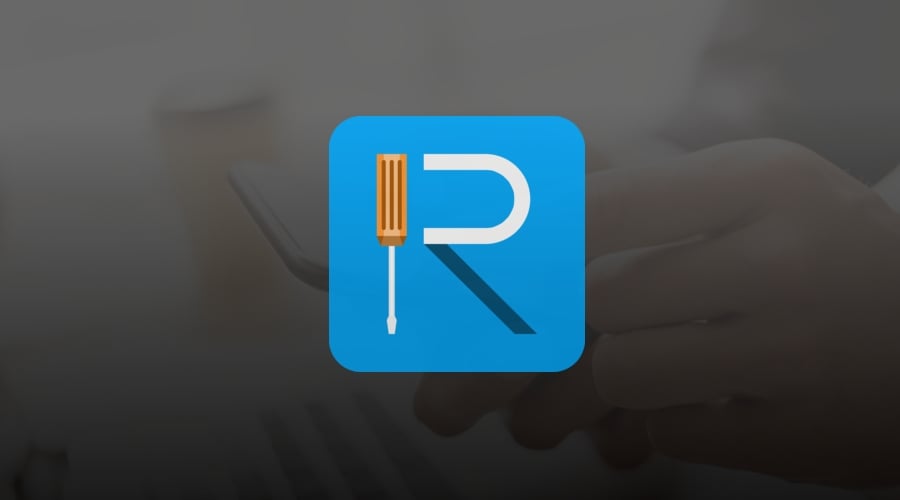
Tenorshare ReiBoot is a repair software for Android phones that lets you boot into Bootloader mode on any Android device with a single click, so there’s no need to use the key combination to access fastboot.
In addition to Bootloader, you can also access Recovery Mode just as easily with a single click. If you tend to flash your ROM or Kernel, you’ll be pleased to know that you can also access Download or Odin mode.
Tenorshare ReiBoot can also be used to clear system cache or partition cache from your phone and make your device snappy again.
As for compatibility, this software works with 600+ Android devices, regardless of the manufacturer or your carrier.
Tenorshare ReiBoot is a great software if you want to fix all sorts of Android issues, so we strongly suggest that you consider it.
Tenorshare ReiBoot features:
- Supports over 600+ different devices
- Can fix over 50+ different Android issues
- Ability to boot to fastboot, Recovery Mode, Download/Odin mode with a single click
- Can delete system/partition cache
- Can fix slowdowns

Tenorshare ReiBoot
Tenorshare ReiBoot is powerful Android repair software that can fix over 50 different issues on your phone.
FoneLab Broken Android Data Extraction

If you’re looking for software to fix Android phones and extract your data, you should consider using FoneLab Broken Android Data Extraction.
The software can fix your Android device with a couple of clicks, and you can also use the software to recover files from your phone’s SD card.
The software can recover all sorts of data including photos, music, contacts, messages, videos, documents, call history, and WhatsApp data.
The application can also help if your device isn’t responding or if you’re experiencing system crashes, black screen, reboot loop or any other similar problems.
FoneLab Broken Android Data Extraction is a great software for data extraction, and it’s optimized for Samsung devices, so be sure to consider it.
FoneLab Broken Android Data Extraction features:
- Ability to extract data from the SD card
- Can recover photos, music, contacts, messages, videos, documents, call history, etc.
- Can help with system crashes, reboot loops, black screen, and other issues
- Supports a wide array of Samsung devices

FoneLab Broken Android Data Extraction
FoneLab Broken Android Data Extraction can repair your Android phone, but it can also help you recover lost files.
PhoneRescue
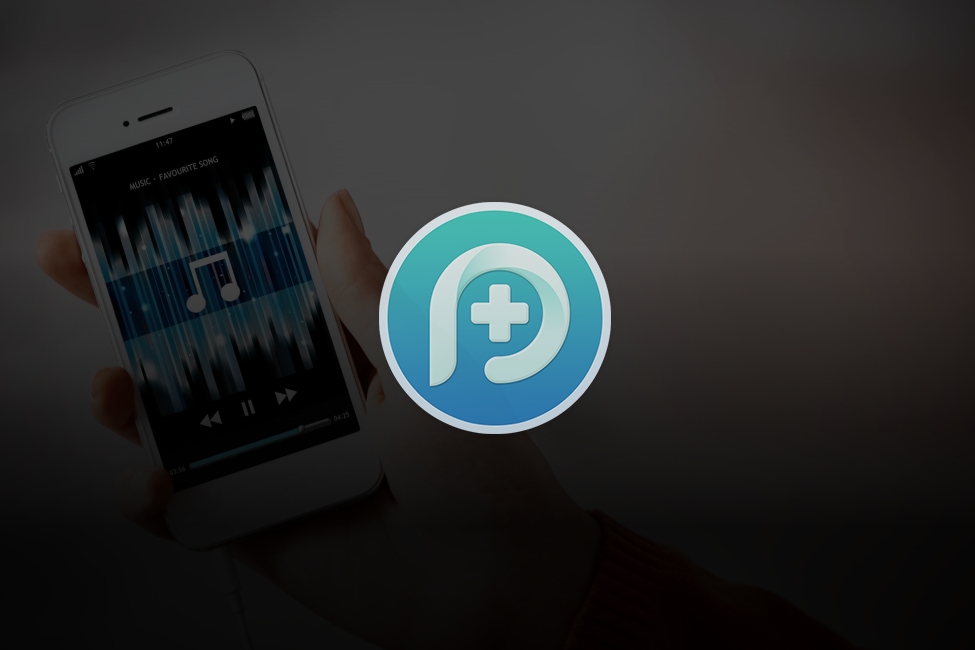
PhoneRescue is another great software that can fix your Android phones. Speaking of phones, the software works with SAMSUNG, HUAWEI, LG, Google, and devices from all other manufactures.
The software allows you to easily restore all accidentally deleted data including your messages, contacts, call logs, and calendar.
PhoneRescue can also recover hidden files that are stored deep inside of your device. This includes media files, but also various application data.
Some PC issues are hard to tackle, especially when it comes to corrupted repositories or missing Windows files. If you are having troubles fixing an error, your system may be partially broken.
We recommend installing Restoro, a tool that will scan your machine and identify what the fault is.
Click here to download and start repairing.
Using this software, you can also remove the lock screen and access the locked device once again. Keep in mind that this feature only works for supported models and not all Android phones.
PhoneRescue is great software, and it’s a perfect choice if you want to recover phone data or gain access to a locked device, so be sure to try it out.
PhoneRescue features:
- Supports a wide array of Android devices
- Allows you to easily restore deleted data
- Can restore hidden files
- Ability to remove lock screen on supported devices

PhoneRescue
PhoneRescue is great software that can restore deleted data and repair your Android phone.
FonePaw Android Data Recovery
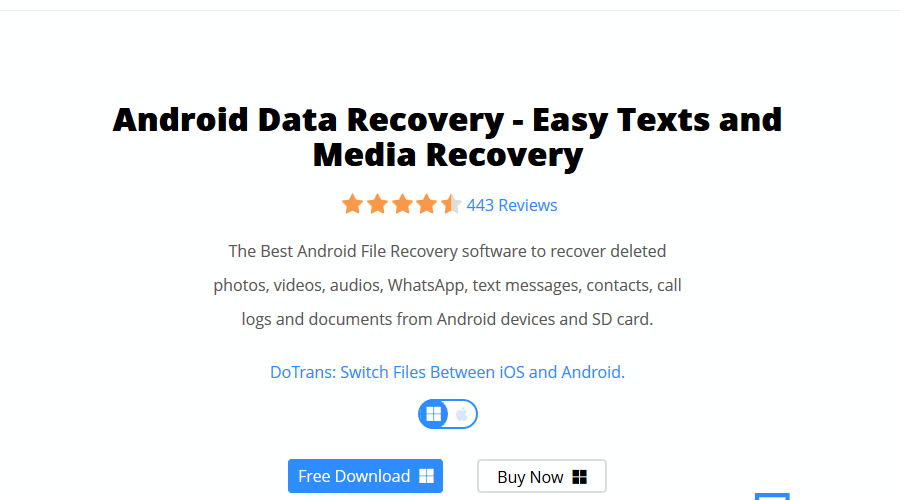
Another software that might help you fix your Android phone is FonePaw Android Data Recovery. The software is specialized in data recovery, so you can easily retrieve the data from your phone.
As for the type of data that you can recover, the application can recover contacts, messages, call logs, Whatsapp data, photos, videos, music, and documents.
FonePaw Android Data Recovery is faster than its competitors, and it can retrieve files without any additional file loss. In addition, you can preview files before you recover them, which can be useful.
The application is simple to use and it can help you with accidental file deletion, OS crashes, SD and SIM card issues, rooting errors, ROM flashing problems, and malware issues.
Overall, FonePaw Android Data Recovery is a simple but powerful software that should be able to recover your files in case of an emergency.
FonePaw Android Data Recovery features:
- Ability to restore contacts, messages, call logs, photos, music, and other data
- Ability to preview files
- Faster than its competitors
- Simple to use
- Supports over 6000 phone models
⇒ Get FonePaw Android Data Recovery
MiniTool Mobile Recovery for Android

If you’re having issues with your Android phone, you might want to try MiniTool Mobile Recovery for Android. The software comes with a simple and friendly interface, so it’s incredibly simple to use.
The application is optimized for data recovery, and it can recover lost, deleted, and corrupted data from various Android devices. In addition, you can use this software to recover data from SD cards as well.
As for the data that you can recover, MiniTool Mobile Recovery for Android will recover messages, contacts, call history, as well as photos, videos, music, and other multimedia data.
We also have to mention that this software might come in handy if you’re experiencing system crashes, or if you’re having problems with a forgotten password, virus attacks, OS errors, and other issues.
MiniTool Mobile Recovery for Android is simple to use, and it can be used to recover all sorts of data, so you might want to try it out.
MiniTool Mobile Recovery for Android features:
- Simple to use
- Ability to restore lost, delete, and corrupted files
- Can recover messages, contacts, photos, videos, music, and other files
- Can help with system crashes, virus attacks, OS errors, and other problems
⇒ Get MiniTool Mobile Recovery for Android
Fixing your Android phone doesn’t have to be a tedious task, and you should be able to do it as long as you use the proper software to fix Android phones.
Still having issues? Fix them with this tool:
SPONSORED
If the advices above haven’t solved your issue, your PC may experience deeper Windows problems. We recommend downloading this PC Repair tool (rated Great on TrustPilot.com) to easily address them. After installation, simply click the Start Scan button and then press on Repair All.
Newsletter
В этой статье буду говорить о решении проблемы, когда мобильный аппарат при неудачной прошивке или обновлении перестал включаться, стал зависать на экране загрузки или просто начал тормозить. Рассмотрю два способа, как восстановить прошивку на Android.
Выбор способа зависит от того, что вызвало проблему: обновляли вы девайс официально или же ставили кастомную (неофициальную или модифицированную) прошивку.
Содержание
- Некорректное официальное обновление
- Как восстановить прошивку на Андроид: Видео
- Как исправить
- Сбой из-за установки модифицированных обновлений
- Сброс прошивки
- Откат любой прошивки или обновления Android: Видео
Некорректное официальное обновление
Сбои в работе после обновления от производителя могут возникнуть, если оно не было завершено из-за механических проблем:
- при перепрошивке через ПК в ходе процесса выдернулся кабель (или отключили электроэнергию);
- при беспроводной установке непосредственно через сам аппарат не уследили за зарядом батареи и девайс выключился.
Здесь возникает вероятность, что затем телефон может просто не включиться, или же постоянно выдавать сообщение о загрузке. Чтобы избежать данной ситуации можно сразу отключить автоматическое обновление на Android.
Как восстановить прошивку на Андроид: Видео
Как исправить
Что бы у вас ни случилось, вернуть заводскую версию Android можно через программу от производителя. Скажу сразу: у каждой фирмы могут быть свои утилиты, и все рассмотреть в пределах одной статьи нет возможности, поэтому я покажу процесс на примере от LG.
- На ПК должны быть установлены драйвера для вашей модели устройства (если же их нет, скачать их можно на странице производителя в разделе «Поддержка»).
- Установлена и запущена программа для обновления (в том случае, если процесс происходит «по воздуху», в другом случае она уже установлена).
- Подключите девайс кабелем к компьютеру.
- На примере от LG: в программе поддержки мобильного телефона есть пункт восстановления версии Аndroid; попасть в него можно, нажав «Дополнительные возможности/Восстановление после ошибки обновления».
- После этого приложение скачает вновь необходимую версию ОС и начнет восстановление, после чего вернется официальная прошивка Аndroid.
Сбой из-за установки модифицированных обновлений
Если речь идет о кастомном обновлении, когда вы действовали в Recovery режиме, то восстановить Android после неудачной прошивки нужно будет тоже в нем. Напомню, что это специальное меню в Android, через которое можно, в том числе, прошивать девайс на неофициальные ОС Android. Оно может быть как уже установлено производителем, так и легко установлено пользователем самостоятельно через утилиты из Google Play; есть аппараты, где оно закрыто и попасть в него очень проблематично.
Чтобы активировать Recovery режим, нужно при выключенном аппарате зажать кнопки «Включить» + «Громкость+» или «Громкость–» (опять-таки в зависимости от производителя, возможно, в вашем устройстве используются другие комбинации).
Если же вы ставили модифицированную прошивку, вы должны знать, как открыть этот режим (в моем случае это СWM Recovеry).
Решение
- Зайдите в режим Recovery.
- Выберите пункт wipe dаta/fаctоry reset для полного сброса всех настроек.
- Выберите wipe cаche pаrtition, чтобы стереть раздел cache.
- И вновь попробуйте поставить вашу ОС через пункт instаll zip frоm sdcаrd, выбрав архив с прошивкой и подтвердив свой выбор.
Если гаджет работает, но не так, как хотелось бы, советую сделать сброс настроек прошивки. Поэтому продемонстрирую, как сбросить прошивку Аndroid.
Сброс прошивки
Для этого нужно:
- Зайти в настройки устройства.
- Выбрать пункт «Восстановление и сброс».
- Нажать «Сброс настроек» и следовать указаниям на экране.
Таким образом будет произведен откат всех установок до заводских, что исправит ситуацию с некорректной работой.
Не знаю, как у других, но у меня есть один страх – однажды включить свой телефон и вместо установленных обоев, скачанных картинок и незаменимых приложений увидеть только меню recovery или ошибку, сообщающую о нарушении целостности файлов прошивки. Это дурной знак, подразумевающий, что впереди ждет долгий процесс восстановления работоспособности и загруженных файлов. Мы расскажем, что делать, если на вашем устройстве на Андроид слетела прошивка.
Почему слетает прошивка на Андроиде
Возможно, сейчас вы думаете, что повреждение прошивки – это пустяковая проблема, которая исправляется нажатием пары кнопок, как, например, при установке незнакомого языка или отключении синхронизации. На деле все куда печальнее.
Если телефон не включается и уведомляет о проблеме в целостности файлов прошивки, значит, он не может запустить какой-то критически важный для запуска системный файл. Так вот, чтобы узнать, что это за файл, придется производить проверку логов через сторонние программы, а после искать «родной» вариант поврежденного файла. А если он еще и динамически (то есть постоянно изменяется), то обычной заменой проблемного фрагмента не обойтись, придется переустанавливать прошивку.
Прежде чем мы перейдем к тому, как это сделать, попробуем разобраться, из-за чего вообще повреждаются фрагменты прошивки. К наиболее популярным причинам стоит отнести:
- Повреждение аппаратной составляющей устройства.
- Работа вирусов.
- Установка root-прав и выдача их сторонним приложениям.
- Установка root и ручное удаление (по неопытности и случайности).
Обычно, без root-прав довольно проблематично повредить системные файлы. Потому мы настоятельно рекомендуем не устанавливать их без причины либо не выдавать права всем приложениям подряд.
Что делать, чтобы исправить проблему
Итак, вне зависимости от того, что стало причиной повреждения целостности файлов прошивки, ее все равно придется переустанавливать. Однако иногда бывают случаи, когда разработчики предусматривают такие случаи и помещают в память архивы со сжатыми файлами системы, которые можно восстановить без перепрошивки. Начнем, пожалуй, с них.
Recovery-меню
Думаю, многие из читателей хотя бы раз слышали о Factory reset (hard reset) или «Сбросе до заводских настроек». Так вот, в некоторых случаях такой подход помогает не только удалить все файлы и настройки, но и восстановить целостность файлов. Мне до сих пор не до конца понятно, как это работает, видимо, это связано с перезаписью некоторых критически важных данных. В общем, для сброса до заводских настроек выполните действия ниже:
- Полностью выключите телефон. Для этого зажмите кнопку питания, пока не появится меню выключения, где нужно нажать кнопку «Выключить».
- Зажмите кнопки питания и уменьшения громкости, пока не откроется специальное консольное меню.
- С помощью кнопок управления громкостью переместитесь до пункта «Wipe Data», откройте его, нажав кнопку питания.
- Прокрутите до пункта «Factory reset». Подтвердите выбор нажатием кнопки питания.
- Дождитесь сброса и еще раз нажмите кнопку для перезагрузки.
Итак, если вы везунчик, и устройство нормально запустилось, то поздравляем вас. В противном случае ниже описаны способы для перепрошивки, которые помогают практически всегда (если проблема программная).
Прошивка с помощью SD-карты
Этот способ не всегда практичен, потому что в случае неудачи (повреждения дистрибутива, например) у вас не будет доступа к другому устройству для исправления ситуации. Но все же, раз другого гаджета нет под рукой, придется довольствоваться тем, что есть. Алгоритм действий:
- Загрузите с официального сайта ZIP-архив с прошивкой, подходящей под ваше устройство. Мы берем прошивки с этого сайта 4pda.to.
- Извлеките из телефона SD-карту и вставьте в компьютер (даже в этом способе компьютер все же понадобится, хоть и разово).
- Скопируйте на карту архив с ПО и верните ее в телефон.
- На телефоне перейдите в режим Recovery (алгоритм описан в предыдущем подзаголовке).
- Найдите пункт «Install», а после подпункт «From SD». В зависимости от устройства название пункта может меняться.
Теперь останется только подтвердить загрузку и дождаться завершения процесса.
Через компьютер
Более стандартный подход, отличающийся большей автономностью, нежели мобильностью. Алгоритм действий:
- Загрузите прошивку на компьютер.
- Скачайте программу ADB на ПК.
- Подключите телефон к компьютеру.
- Перезагрузите телефон в режиме fast boot. Для этого нужно зажать кнопку увеличения громкости и питания (в разных моделях нужные кнопки могут меняться).
- Скопируйте файл в папку с ABD.
- В приложении adb.exe введите команду «adb sideload .zip».
Дождитесь завершения загрузки. После перезагрузите гаджет.
Благодарим за прочтение.
Содержание
- Как восстановить кирпич Андроид в домашних условиях
- Способы восстановления прошивки
- Сброс прошивки
- Откат к заводским настройкам
- Сбой из-за установки модифицированных обновлений
- Использование стороннего софта для восстановления прошивки
- Как прошить Андроид через Рекавери
- Восстановление прошивки с помощью Flash Tools
- Использование кастомного рекавери
- Использование Recovery-средств
- Как исправить?
- Как восстановить контакты
- Как откатить прошивку на Android
- Восстановление IMEI после прошивки смартфона
- Восстановление «окирпиченного» Андроид-устройства
- Способ 1: Fastboot (универсальный)
- Способ 2: QFIL (для аппаратов на базе процессора Qualcomm)
- Способ 3: MiFlash (для мобильных устройств Xiaomi)
- Способ 4: SP FlashTool (для аппаратов на базе процессора MTK)
- Способ 5: Odin (для мобильных устройств Samsung)
- Ручное восстановление IMEI
- Программы от производителя смартфона
- Программное восстановление IMEI
- Решение
- Как реанимировать не включающийся Андроид
- Предупреждения и рекомендации перед восстановлением
- Причины повреждения системы Андроид
- Как восстановить прошивку на Аndroid
- Некорректное официальное обновление
- Как восстановить прошивку на Андроид: Видео
- Как исправить
- Сбой из-за установки модифицированных обновлений
- Решение
- Сброс прошивки
- Откат любой прошивки или обновления Android: Видео
Как восстановить кирпич Андроид в домашних условиях


Способы восстановления прошивки
В зависимости от степени неисправности, существует несколько действенных способов, после которых гаджет восстанавливает свою работоспособность. Итак, как восстановить прошивку на «Андроиде»?
Каждый способ нуждается в детальном описании, дабы в дальнейшем человек мог самостоятельно исправить возникшие неполадки и починить свое устройство, без дополнительных финансовых затрат.
Сброс прошивки
Как вернуть заводскую прошивку на Аndroid?
После этого будет осуществлен откат настроек до заводского состояния, что радикально исправит сложившуюся ситуацию с некорректной работой.
Откат к заводским настройкам
Почти в 100 % случаев в поломке смартфона виноват сам пользователь. Неудачно установленные приложения, вирусные программы, неудачная прошивка – и приходится разбираться, как восстановить прошивку на «Андроиде».
Если уж так получилось, то следует выполнить Hard reset гаджета. Почти на всех телефонах есть возможность быстрого вызова специального меню – Recovery, с помощью которого и сбрасываются настройки. Обычно, это одновременные нажатия клавиш блокировки и громкости (у каждой модели смартфона свои комбинации).
Делать сброс нужно в следующей последовательности:
После перезагрузки смартфон должен запуститься и выглядеть так, как будто только куплен. Единственный минус – все данные и настройки придется вносить заново.
Сбой из-за установки модифицированных обновлений
Если вся установка осуществлялась через меню Recovery («прокачанная» версия), то восстанавливать работоспособность смартфона после неправильной процедуры обновления нужно также в нем. Recovery — это отдельное меню в системе Андроид, в котором можно проводить прошивку смартфона на неофициальные версии. Данное меню может быть предустановлено на устройстве или самостоятельно установлено, так как на некоторых устройствах зайти в него бывает очень непросто.
Чтобы перейти в вышеописанный режим, требуется при полностью отключенном устройстве зажать кнопки «Включить» + «Громкость вверх» или «Громкость вниз» (данная комбинация зависит от производителя и если показанная комбинация не работает, то следует поискать нужную для конкретной модели на сайте производителя). Если установлено нестандартное обновление, следует знать, как зайти в режим СWM Recovеry.
Использование стороннего софта для восстановления прошивки
Не всегда сброс настроек помогает, и телефон все так же остается в нерабочем состоянии. Тогда можно воспользоваться еще одним действенным способом, позволяющим восстановить прошивку на «Андроид» на «Самсунге», Lenovo, Sony, Huawei и других марках мобильных устройств.
Речь идет о специальных программах, так называемых реаниматорах. Они позволяют и восстановить стоковую прошивку, и установить новую. Каждый производитель создал утилиту для данных целей, но самым лучшим приложением на сегодняшний день является SP Flash Tool. Исключением является Samsung, использующий в качестве базы другой процессор. Эта программа имеет множество функций и, как показывает практика, способна восстановить даже самые безнадежные смартфоны-«кирпичи».
Как прошить Андроид через Рекавери
Программа ClockworkMod Recovery предназначена для создания полной резервной копии, восстановления устройства, установки прошивки, ядра и других обновлений системы. Давайте для начала разберемся, что такое рекавери вообще, а затем уже и выясним, как прошить Рекавери на Андроид.
Любое андроидное устройство имеет свое заводское рекавери. Его можно загрузить после включения устройства. Для этого предназначено специальное сочетание клавиш. Обычно заводская программа умеет установить обновление системы из update.zip, а также совершать очистку системы.
ClockworkMod Recovery представляет собой утилиту, которая в значительной мере отличается от заводского аналога. Она позволяет создать резервную версию полной системы устройства, установить программное обеспечение, прошивку, а также множество других функций, которые не свойственны заводской установке. Данная версия рекавери устанавливается во внутреннюю память устройства, на место заводского варианта восстановления.
Данная программка выручит обладателя планшета или телефона в, казалось бы, безвыходных ситуациях. В том случае, когда устройство вовсе отказывается перегружаться, ClockworkMod Recovery поможет восстановить систему с её предыдущими приложениями и настройками.
Восстановление прошивки с помощью Flash Tools
Данный софт подходит для владельцев всех смартфонов на базе процессора MTK. После восстановления или перепрошивки устройство начинает работать быстрее и меняет свое визуальное оформление.
Итак, для работы потребуются:
Сначала нужно установить специальные драйвера смартфона, чтобы компьютер распознал подключенный гаджет. Их можно найти в Интернете (под свою модель). Кстати, не всегда получается установить их в автоматическом режиме, поэтому нужно сделать следующее:
Теперь можно переходить к этапу, как восстановить прошивку на «Андроиде».
Нужно убедиться, что смартфон заряжен хотя бы на 30-50 % (а лучше еще больше). И еще – прошивать нужно выключенное устройство. Это обязательное условие.
Использование кастомного рекавери
Андроид на планшете, как и на телефоне, может работать настолько нестабильно, что стандартные средства переустановки не помогают: приложение с обновлениями не запускается, а рекавери не запускается. К счастью, существует достаточное количество кастомных (сторонних) Recovery для перепрошивки.
Если пользователю понятно, как восстановить Андроид через стандартный рекавери, то и с кастомным не возникнет проблем. Правда стороннее ПО используется на компьютере, так как к его помощи прибегают только в тот момент, когда интерфейс смартфона не функционирует.
Чтобы восстановить телефон сторонним рекавери, следует:
Процесс сложный и требует внимательного выполнения всех шагов из инструкции. Если все выполнено верно, то смартфон будет работать. В противном случае проблема кроется не в прошивке, а в «железе» устройства, которое требует ремонта.
Использование Recovery-средств
Еще один действенный способ, позволяющий восстановить старую прошивку на «Андроиде», – использовать специальный режим.
Если на смартфоне была установлена кастомная прошивка, то можно попробовать использовать режим Recovery. Существует два типа работы:
Принцип действия у них один, но несколько различается последовательность действий. Кстати, если стоит проблема, как восстановить imei на «Андроиде» прошивкой, то этот способ действенен.
Итак, первый способ – CWM. Перед началом работы архив с бэкапом прошивки должен находиться на карте памяти гаджета. Затем:
Второй способ, как восстановить прошивку на «Андроиде» с помощью Recovery, – TWRP. Он более современный, так как переходы по пунктам Recovery меню можно выполнять с помощью касаний экрана. Итак:
Побочным вариантом обоих перечисленных способов является утрата всех пользовательских файлов и данных на смартфоне.
Как исправить?
Какая бы ошибка не возникла, возвратить систему к заводскому состоянию Аndroid можно через специальное приложение от завода производителя.
У любого производителя для этих целей имеются свои программы и рассматривать все существующие нет надобности. Как вернуть заводскую прошивку на Аndroid, будет рассмотрено на примере устройства фирмы LG.
Как восстановить контакты
Пожалуй, самой главной заботой владельцев мобильных девайсов является поиск способов, как восстановить контакты на «Андроиде» после прошивки.
В большинстве ситуаций это сделать невозможно, если не был сделан бэкап. Однако с помощью некоторых системных средств и утилит все же можно восстановить утраченное.
Как откатить прошивку на Android
Самым легким и эффективным способом восстановления системы планшета является процесс отката по сделанному ранее Backup. Перед тем, как устанавливать любые новые программы на свой планшет, следует делать резервную копию. Подобное действие поможет обезопасить Ваше устройство от возможных негативных последствий установки той или иной программы.
Стоит отметить, что создание бэкапов должно войти в привычку ответсвенного пользователя андроидного устройства. Если у Вас возникли проблемы в работе планшета, а Вы не сделали резервной копии, то можно отыскать на многочисленных форумах пользователей таких же устройств и попросить у них резервную копию. Поверьте, таких людей найдется достаточно.
Имеется довольно много приложений, которые предназначены для создания резервных копий необходимых данных с Вашего планшета. Безусловно, что каждая имеет свои особенности, плюсы и минусы.
Восстановление IMEI после прошивки смартфона
Но даже в случае успешной прошивки есть вероятность возникновения ошибки. А именно: будет недоступна мобильная сеть. В данном случае требуется знать, как восстановить «имей» на «Андроиде» после прошивки, ведь именно из-за его отсутствия смартфон не распознает регион связи.
Возникнуть данная проблема может в следующих случаях:
Исправить эту неприятность можно, причем несколькими способами.
Восстановление «окирпиченного» Андроид-устройства
Чтобы вернуть смартфон или планшет в рабочее состояние, однозначно придется задействовать компьютер под управлением Windows и специализированное программное обеспечение. Только таким образом и никак иначе можно напрямую получить доступ к разделам памяти девайса.
Примечание: В каждом из представленных ниже способов восстановления «кирпича» есть ссылки на подробные инструкции по данной теме. При этом важно понимать, что общий алгоритм действий, описанный в них, является универсальным (в рамках способа), но в примере используется устройство конкретного производителя и модели (будет указано в заголовке), а также предназначенный исключительно для него файл или файлы прошивки. Для любых других смартфонов и планшетов аналогичные программные компоненты придется искать самостоятельно, например, на тематических веб-ресурсах и форумах. Любые вопросы вы можете задавать в комментариях под этой или связанной с нею статьями.
Способ 1: Fastboot (универсальный)
Наиболее часто применяемый вариант восстановления «кирпича» — это использование консольного инструмента для работы с системными и внесистемными компонентами мобильных устройств на базе Android. Важное условие для выполнений процедуры – на гаджете должен быть разблокирован загрузчик.
Сам же способ может подразумевать как установку заводской версии ОС через Фастбут, так и прошивку кастомного рекавери с последующей инсталляцией сторонней модификации Андроид. Узнать о том, как все это делается, начиная с этапа подготовки и до финального «оживления», можно из отдельной статьи на нашем сайте
Способ 2: QFIL (для аппаратов на базе процессора Qualcomm)
Если же в режим Fastboot войти не получается, т.е. загрузчик также выведен из строя и гаджет вообще ни на что не реагирует, придется использовать иные инструменты, индивидуальные для конкретных категорий девайсов. Так, для ряда смартфонов и планшетов на базе процессора от Qualcomm наиболее кардинальным решением в этом случае является утилита QFIL, входящая в состав программного комплекса QPST.
Qualcomm Flash Image Loader, а именно так расшифровывается название программы, позволяет восстанавливать, казалось, бы уже окончательно «мертвые» устройства. Инструмент подходит для девайсов от Lenovo и моделей некоторых других производителей. Алгоритм его использования нами был детально рассмотрен в следующем материале.
Способ 3: MiFlash (для мобильных устройств Xiaomi)
Для перепрошивки смартфонов собственного производства компания Xiaomi предлагает использовать утилиту MiFlash. Она же подойдет и для «реанимации» соответствующих гаджетов. При этом девайсы, работающие под управлением процессора Qualcomm, могут быть восстановлены и посредством упомянутой в предыдущем способе программы QFil.
Если же говорить о непосредственной процедуре «раскирпичивания» мобильного устройства с помощью MiFlash, отметим лишь то, что особых трудностей она не вызывает. Достаточно просто перейти по ссылке ниже, ознакомиться с нашей подробной инструкцией и по порядку выполнить все предложенные в ней действия.
Способ 4: SP FlashTool (для аппаратов на базе процессора MTK)
Если вы «поймали кирпич» на мобильном устройстве с процессором от MediaTek, особых причин для беспокойства чаще всего быть не должно. Вернуть к жизни такой смартфон или планшет поможет многофункциональная программа SP Flash Tool.
Данный софт может функционировать в трех разных режимах, но непосредственно для восстановления MTK-девайсов предназначен лишь один — «Format All + Download». Узнать более подробно о том, что он из себя представляет и как путем его реализации оживить поврежденный девайс, можно в представленной по ссылке ниже статье.
Способ 5: Odin (для мобильных устройств Samsung)
Обладатели смартфонов и планшетов, произведенных корейской компанией Самсунг, тоже могут легко восстановить их из состояния «кирпича». Все что для этого нужно – программа Odin и специальная многофайловая (сервисная) прошивка.
Как и обо всех упомянутых в данной статье методах «оживления», об этом мы тоже подробно рассказывали в отдельном материале, с которым и рекомендуем ознакомиться.
Ручное восстановление IMEI
Для начала нужно проверить, что смартфон выдаст на запрос об IMEI. Для этого в меню звонков нужно ввести комбинацию «*#06#». Если выдало ошибку – значит, IMEI нужно восстановить. Кстати, данные комбинации можно найти (если смартфон на 1 карту, то и код будет один) либо на корпусе гаджета под аккумуляторной батареей, либо в техническом паспорте на устройство.
Вручную IMEI восстанавливается так:
Программы от производителя смартфона
Если телефон в один момент превратился в кирпич и перестал работать, сначала нужно обратиться к софту, который предоставляет производитель. Если гаджет позволяет использовать интерфейс, но с некоторыми тормозами, можно воспользоваться стандартной программой для установки обновлений.
Для перепрошивки нужно:
Перед выполнением любой операции по переустановке Android необходимо убедиться в том, что аппарат заряжен хотя бы на 40% и произвести сброс до заводских настроек. Файлы все файлы останутся в целости, если предварительно создать резервную копию и скинуть ее на компьютер.
Если такой метод не увенчался успехом, необходимо воспользоваться специальной программой, которую позволяет загрузить производитель. У смартфонов марки LG она носит название LG Mobile Support Tools, а на Sony – Xperia Companion. Чтобы найти ПО для своего смартфона, нужно посетить сайт разработчика.
Также существует инженерное меню, которое поможет в переустановке системы, если устройство не включается. Для этого следует:


Программное восстановление IMEI
Если же ручной ввод кода не помог, то можно воспользоваться вспомогательными утилитами.
Обычно эта мера помогает даже в самых критических ситуациях. Если же этого не произошло, значит, эта прошивка не подходит для данного смартфона, и ее лучше переустановить.
Решение

Если устройство включается, но в его работе имеются некоторые подтормаживания, лучше всего произвести сброс преднастроек обновления.
Как реанимировать не включающийся Андроид
Выше мы обсудили, как восстановить ваш Android, если у него еще были шансы на безболезненное «воскрешение». Теперь же рассмотрим, что делать с ним в случае, если устройство было полностью испорчено и стало «кирпичом», который вообще не функционирует. Если вы думаете, что этот процесс очень сложный, то не стоит тут же бежать в мастерскую и платить мастеру, сначала попробуйте сделать это сами. Давайте попробуем исправить ситуацию самостоятельно в домашних условиях.
Выполняем несколько простых пошаговых действий:
Через некоторое время появится предупреждение.
Таким нехитрым способом мы вернули «кирпич» в исходное состояние нормального функционирующего устройства.
Предупреждения и рекомендации перед восстановлением
Нельзя выполнять какие-либо манипуляции с телефоном, если не знать всех тех рисков, а также рекомендаций, которые следует соблюдать перед восстановлением. Если человек не будет знать последствий, то система телефона может не раз снова прийти в нерабочее состояние, только уже перепрошивкой системы не поможешь.
Если человек хочет, чтобы его устройство снова работало как новенькое, то ему необходимо принять во внимание следующие предупреждения и рекомендации. Рассматривая требования перед прошивкой, стоит сказать о том, что:
Это основные рекомендации, которых стоит придерживаться при перепрошивке устройства. Также стоит понимать, что пользователь должен заранее создать резервную копию данных, если не хочет их потерять. Более подробно об этом пункте стоит посмотреть в этом видео
Как видно, восстановление настроек – достаточно сложное действие, которое требует определенных правил. Если соблюдать все требования, то можно продолжить работу устройства и продлить его жизнь на долгие годы.
Причины повреждения системы Андроид
Как правило, все телефоны Андроид обладают встроенной защитой, которая обороняет его от внешних вмешательств. Это обеспечивает высокий уровень надежности, говорит, что устройство прослужит долго. Но, несмотря на это, многие системы приходят в нерабочее состояние. Это может случиться как и по вине пользователя, так и из-за внешних факторов системы. В любом из случаев необходимо предпринять действия, дабы попробовать восстановить телефон.
Прежде чем совершать манипуляции по восстановлению устройства, необходимо понять, почему такое могло произойти. Ниже приведены самые частые причины и их описание.
Мастер по ремонту гаджетов
Проблемы и решения
Некорректные действия в результате прошивки.
Когда пользователь решил самостоятельно установить прошивку на устройство, он рискует предпринять неправильные и некорректные действия, которые вызовут прежде всего последствия. Если не следовать инструкции четко, то даже самые мелкие и некорректные детали повлияют на работу телефона. Прежде всего, если человек установил несовместимое программное обеспечение, не зарядил батарею перед прошивкой – все это влияет на конечный результат. В итоге система телефона повреждена, введена в нерабочее состояние.
Также весомая причина, которая может влиять на работу устройства. Встречается она редко, но, если такое случилось, то метко поражает систему. Когда пользователь скачивает приложения через неофициальные источники или же просто находится на некорректных сайтах, то он автоматически ставит свое устройство под огромный риск. Заражение системы сложно исправить.
Выполнение некорректной жесткой перезагрузки.
Иногда на телефонах нельзя проводить жесткую перезагрузку, потому что после неё ключи расшифровки будут удалены. После таких манипуляций телефон не может прочитать карту памяти. Девайс автоматически приходит в нерабочее состояние.
Проблемы с аппаратной частью.
Если телефон часто повреждался, падал или же перегревался, то из строя могли выйти некоторые детали или же компоненты, которые важны в системе. Это провоцирует нерабочее состояние. Внешний фактор, который напрямую зависит от обладателя телефона.
Пиратские операционные системы.
Когда пользователь не обладает возможностью в установке официальных ОС, то он идет на крайние меры и устанавливает пиратские. Это нельзя делать, потому что на них могут не только содержать различные вирусы, но и часто всего они создаются простыми любителями. Такие новички не разбираются в том, как устанавливать и делать качественные ОС, поэтому установка таких версий опасна. Они превращают телефон в кирпич, который ни на что не способен в дальнейшем без качественного ремонта.
Из таблицы видно, что часто во всем виноват сам пользователь. Редко, когда система сама себя хочет «убить». Знание причин поможет обладателю устройства в следующий раз не допускать подобных ошибок, которые способны вызвать повреждение андроида. Если не провоцировать такие ошибки, то устройство будет работать корректно, не придется искать методы по его восстановлению.
Единственный верный выход из этого – переустановка телефона, смена операционной системы. Пользователь может и не знать истинной причины, потому что сделать можно только одно. Переустановка системы – рискованный шаг, который поможет ему вернуть гаджет к прежней жизни.
Источник
Как восстановить прошивку на Аndroid
В этой статье буду говорить о решении проблемы, когда мобильный аппарат при неудачной прошивке или обновлении перестал включаться, стал зависать на экране загрузки или просто начал тормозить. Рассмотрю два способа, как восстановить прошивку на Аndroid.
Выбор способа зависит от того, что вызвало проблему: обновляли вы девайс официально или же ставили кастомную (неофициальную или модифицированную) прошивку.
Некорректное официальное обновление
Сбои в работе после обновления от производителя могут возникнуть, если оно не было завершено из-за механических проблем:
Здесь возникает вероятность, что затем телефон может просто не включиться, или же постоянно выдавать сообщение о загрузке. Чтобы избежать данной ситуации можно сразу отключить автоматическое обновление на Аndroid.
Как восстановить прошивку на Андроид: Видео
Как исправить
Что бы у вас ни случилось, вернуть заводскую версию Аndroid можно через программу от производителя. Скажу сразу: у каждой фирмы могут быть свои утилиты, и все рассмотреть в пределах одной статьи нет возможности, поэтому я покажу процесс на примере от LG.
Сбой из-за установки модифицированных обновлений
Если речь идет о кастомном обновлении, когда вы действовали в Recovery режиме, то восстановить Android после неудачной прошивки нужно будет тоже в нем. Напомню, что это специальное меню в Android, через которое можно, в том числе, прошивать девайс на неофициальные ОС Android. Оно может быть как уже установлено производителем, так и легко установлено пользователем самостоятельно через утилиты из Google Play; есть аппараты, где оно закрыто и попасть в него очень проблематично.
Чтобы активировать Recovery режим, нужно при выключенном аппарате зажать кнопки «Включить» + «Громкость+» или «Громкость–» (опять-таки в зависимости от производителя, возможно, в вашем устройстве используются другие комбинации).
Если же вы ставили модифицированную прошивку, вы должны знать, как открыть этот режим (в моем случае это СWM Recovеry).
Решение
Если гаджет работает, но не так, как хотелось бы, советую сделать сброс настроек прошивки. Поэтому продемонстрирую, как сбросить прошивку Аndroid.
Сброс прошивки
Таким образом будет произведен откат всех установок до заводских, что исправит ситуацию с некорректной работой.
Откат любой прошивки или обновления Android: Видео
Поделитесь материалом в соц сетях:
Здравствуйте. У меня проблема именно с LG L90 D405,и именно из-за збоя при прошивке рекавери. Но:во-первых,телефон не реагирует ни на что,не включается,не загужается в рекавери,и не подключается через mobile support tool,и не видит его ADB. Вот, как исправить мою ситуацию? C чего начать,и куда копать? Спасибо.
День добрый. Скорее всего, Ваш аппарат перешёл в состояние, которое называют “Кирпич” – это когда гаджет не подлежит восстановлению. Если бы он подключался хотя бы к ADB, то можно было бы что-то попытаться сделать. Но увы, нарушилась подпрограмма запускающая всю систему. Можете попробовать отнести в Сервисный Центр, но даже там вряд ли кто-либо возьмется за восстановление. Есть вариант, но он требует специального узкопрофильного оборудования, ювелирных познаний и удачи.
Сони инспекция т2 ультра думал. Решил обновить версию андроида на телефоне была 4.4.2 вроде,,щас 5.0.2.Телефон начал дико лагать,тормозить. ОЧЕНЬ хочу вернуть прежнюю версию андроид.
Привет,у меня samsung galaxy s5 mini duos
Недавно устонавливал рут а потом удалил его из-за того что я установил рут у меня не получается обновить телефон,что делать?если сделаю recovery что-то изменится?
Здравствуйте. Попробуйте, и узнаете. Я не подскажу. Потому что не знаю, как именно вы сделали рут права. Например, на S4, что бы сделать рут, нужно было прошить телефон. Поэтому на С4 сброс не помог бы. А как вы сделали я не в курсе. Если перепрошили, то сброс не поможет. А если просто файлик установили для открытия рут, то сброс может помочь, но все равно не 100% вариант. Если для рута вы устанавливали кастомное рекавери, то никакой сброс не поможет. Тут только обратно прошиваться на официальную прошивку. В идеале стоит найти сервисную прошивку, которая будет стабильной и официальной.
Здравствуйте. Могу вас поздравить, вы удалили все вместе с прошивкой и загрузчиком. Вот почему я НЕ рекомендую пользоваться сторонним софтом, особенно если речь идет о рекавери. В вашем случае остается только прошивать устройство при помощи компьютера. Для этого вам нужно войти в режим прошивки (download). В самсунгах обычно в этом режим можно войти следующим образом. Выключаете свой телефон (или планшет). Зажимаете и держите одновременно три кнопки Питание+Громкость вниз+Домой (все три кнопки механические). Дерите довольно долго, около 30 секунд. Все, теперь вы в режиме прошивки. На компьютере должны быть установлены драйверы и программа для прошивки Odin. Запустили программу (телефон в режиме прошивки). Подключаете телефон к компьютеру по USB кабелю. Программа должна обнаружить его (вы увидите, там в окошке появится обозначение). Ну и дальше указываете в программе путь к прошивке и прошиваете. Если же все это слишком сложно для вас, то несите в ремонт. Других решений в вашем случае нет.
Здравствуйте. Видимо, прошивки ставите такие. Я вам рекомендую найти прошивку официальную сервисную. В ней все должно работать. Я не знаю, какая модель вашего телефона, поэтому больше ничем не помогу.
Здравствуйте,у меня LG p-713. Стандартная прошивка-4.1.2
перепрошили на 4.4.2
теперь wi-fi не включается,что делать?
Подскажите что делать на Ixion el 150 не включается, блютус и вайфай
У меня телефон LG l90, 1 января слетел. viber, обратно поставить не могу, подскажите что делать. Прошивка заводская, не меняла, а если перепрошивать телефонная книга удалится? Спасибо
Здравствуйте подскажите пожалуйста как откатить с 5.0на 4.4 планшет лениво таб2 А10-70L
Здравствуйте. Ставьте обратно 4.1.2. Скорее всего, вы просто поставили глючную прошивку, в которой WiFi модуль не работает. Рекомендую ставить официальную сервисную прошивку (никаких сторонних прошивок, типа цианогенов или модов). Возможно, ваш телефон вообще не поддерживает прошивку Android 4.4. Маловероятно, конечно, но возможно. Просто найдите последнюю официальную сервисную прошивку для вашего телефона и установите ее.
Здравствуйте. Для начала, попытайтесь сделать сброс до заводских параметров (через настройкиархивация и сброссброс данных). Если не поможет, то следует попробовать прошить (используйте только официальную сервисную прошивку). Если и это не поможет (или вы боитесь сами прошивать), то несите в ремонт. Других решений нет, так как в смартфонах и планшетах на Андроде нет настроек и драйверов, которые вы сами можете переустановить.
Здравствуйте. Никак. Откатиться не получится, так как есть целый ряд рисков, связанных с таким откатом. Вообще, как таковой откат невозможен в принципе. Вы можете просто прошить планшет при помощи ПК на более старую версию, но в таком случае очень высок риск того, что планшет превратиться в доску для разделки рыбы или фруктов. Дело в том, что это две принципиально разные платформы, с разными рекавери. И при прошивке на 4.4 после “Леденца” (Lollipop) слетую все IMEI-коды (и физический адрес WiFi адаптера). В общем, после такого отката есть риск, что планшет не будет работать или будет работать, но без WiFi и прочих радиосвязей.
Здравствуйте. Можно попробовать еще раз перепрошить.
Если не включается, поможет эта статья http://v-androide.com/instruktsii/obsluzhivanie/proshit-esli-ne-vklyuchaetsya.html
Здравствуйте у меня Lenovo A319 не включается, идет запуск высвечивается “Lenovo” и так постоянно не включается полностью, просто идет запуск типа включения телефона до высвечивание и потом полностью потухает и так постоянно. что мне можно сделать?
Здравствуйте,скажите пожалуйста, а можно китайский айфон с mt65xx android phone, перепрошить, и не понятно, какую прошивку качать, и как делать рекавери. Ни одна программа для андроид его не видет.
Здравствуйте. Остается один вариант – прошивать через компьютер. Я вам инструкций не выдам. Просто удаленно не смогу объяснить, как и что делать. Поэтому, если вы сами не можете прошить аппарат через компьютер, то несите в ремонт. Других вариантов я просто не вижу.
Здравствуйте. Скороее всего слетела прошивка.
Здравствуйте у меня Explay hit с такой проблемой: когда включаешь вай фай пишет ошибка аутентификации и все, до этого он упал и треснула тач серин и прошивка полетела перепрошил и такая фигня(
Здравствуйте. Извините, ничего не подскажу. С китайскими айфонами я не работал. Вообще, если для вашего устройства есть какая-то прошивка, то ее можно поставить. В любом случае, надо искать прошивку именно для вашего устройства. То есть, ту, которая написана именно под китайский айфон с mt65xx. О каких программах вы говорите? О каких рекавери идет речь? К вашему устройству прилагалась инструкция, читайте ее, там написано, как войти в меню рекавери (если это вообще возможно).
Здравствуйте. Когда именно появились сообщения об ошибке, после того как телефон упали или после прошивки?
Здравствуйте у меня проблема, модель телефона Huawei Y360 всё перепробывал и не чего не получается что мне делать.Я обновил и всё просто завис где написана Huawei и всё, когда включаю зарядное устройство телефон сам включается
Перестал ловить вай фай на далное расстояние, и дело не в роутере, подскажите что делать
Всем привет! У меня fly BL 8001. Хотел прошить сам, но не получилось… теперь телефон работает только от USB от ноутбука…. а если его отдельно включить, то он вкл и выкл, вкл и выкл и т.д. Что мне делать?
Здравствуйте. Я так понимаю, слетела прошивка или поврежден загрузчик операционной системы. Для вас остается один вариант – http://v-androide.com/instruktsii/obsluzhivanie/proshit-esli-ne-vklyuchaetsya.html. Прошивайте. Ставить рекомендую только официальные сервисные прошивки. Если сами прошить не можете, то несите в ремонт или обратитесь к тому. что сможет это сделать.
Здравствуйте. Не уверен, что вы сможете сами решить эту проблему. Я вам не смогу здесь описать всех инструкций, так как это слишком долго, да и всего не опишешь, надо лично брать и делать. Поэтому, я вам советую просто отнести свой Самсунг в ремонт, и попросить, Что вам поставили официальную сервисную прошивку и исправили все ошибки. И в будущем больше сами не экспериментируйте. Других советом для вас у меня нет. Конечно, вы можете заморочиться и попытаться все исправить самостоятельно. Но, я вам не смогу помочь. Для поиска нужной информации используйте разные форумы, общайтесь с теми, кто уже сталкивался с такими проблемами и смог их решить. В общем, изучайте вопрос.
Здравствуйте. То есть, вы хотите сказать, что рядом с роутером WiFi нормально ловит, а если отойти подальше, то не ловит? При этом раньше все работало нормально? Могу предположить, что отошел провод антенны от самого адаптера WiFi. Вам надо разобрать свой гаджет и проверить WiFi модуль и антенну. Бывает, что контакты окисляются, отходят или сами провода перетираются или ломаются. Все это надо проверять лично при визуальном осмотре. Если визуальный осмотр не выявил никаких повреждений или отклонений, то надо “прозванивать” и искать причину. Иногда, подобные причины могут быть вызваны сбоями в программной части. В таком случае проблема решается сбросом до заводских параметров – http://v-androide.com/instruktsii/obsluzhivanie/sbros-android.html.
Здравствуйте. У нас такая беда с телефоном.потух.не включается, не заряжается. Отдали мастеру говорит надо прошивка в ручную. Что это означает. Телефон галакси с3. GT-1930
У меня была проблема с самсунгом galaxy s7 edge. Телефон один раз окирпичился из-за моих кривых рук. Я его восстановил, но с неродной прошивкой (индусской видимо). Сейчас он работает вполне нормально, но я больше не могу обновляться до новых версий прошивки, а в свойствах вместо версии прошивки 6.0.1 отображается набор символов. Возможно ли вернуть первоначальную официальную прошивку, которая сможет обновляться в настройках и как это сделать?
Здравствуйте. Попробовали самостоятельно – не получилось. Теперь, несите устройство в ремонт, и надейтесь, что его отремонтируют. Других советов у меня нет. Ваши попытки самостоятельного ремонта могут привести к еще более серьезным последствиям и дорогостоящему ремонту. Поверьте моему опыту, лучше сразу отнесите в ремонт.
Здравствуйте. Не могу знать, что именно имел в виду мастер. Я так думаю, телефон надо прошивать через компьютер и программу ODIN. Но, для того, что бы это сделать надо сперва полностью зарядить батарею. Да и само устройство надо перевести в режим прошивания. В общем, мастеру виднее, как все это делается. Несите в ремонт, и пусть вам его прошивают, ремонтируют. Сами вы вряд ли сможете что-то починить в домашних условиях.
Здравствуйте. Возможно. Для этого надо найти официальную сервисную прошивку дя вашего устройства (многофайловую) и прошивать при помощи программы ODIN. Официальные сервисные прошивки могут дальше работать в нормальном режиме и обновляются до последней версии. Но, лично я не рекомендую вам самостоятельно все пытаться сделать, потому что, если вы не знаете, как прошиваются телефоны Самсунг, то можете наделать беды еще больше. на всякий случай – вот сервисная прошивка для вашего устройства – https://cloud.mail.ru/public/2Ety/muQnXv566.
Сделал откат с 5.0 до 4.4 на Леново а6000 и теперь не могу обновить обратно и ещё в рекавери не заходит
Здравствуйте. А зачем вы сделали откат? Что бы потом снова обновиться? Видимо, что-то работает некорректно. Возможно, в вашем случае поможет только перепрошивка устройства на нужную вам версию Android. Также уточните, как именно вы делали откат? Вы возвращались к ранее созданной резервной копии? Или вы просто прошили устройство неизвестной прошивкой через рекавери? Во втором случае устройство и не будет обновляться. Что бы прошивка обновлялась, надо устанавливать официальную сервисную прошивку. Только она сможет работать как заводская (так как это и есть заводская оригинальная прошивка). Она устанавливается только через компьютер (через рекавери официальные прошивки не устанавливаются). Так что найдите оригинальную официальную сервисную прошивку и установите ее, и все будет обновляться.
Здравствуйте. Какой банер вы поймали? Если не помните даже логина, создавате новый аккаунт
Зачем сразу сброс сделать? Может сначала попробовать разобраться кому то знающему? Может у вас лимит на моб интернет стоит? В настройках должно быть
Здравствуйте. Если телефон на гарантии, то вам либо исправят его, либо дадут новый. Поэтому не переживайте. Если не на гарантии, то вы ничего не поделаете. Тем более, я удаленно точно не смогу вам помочь. Тут вся надежда на сервисный центр. Вообще. Не пытайтесь обновить телефон. Поставьте Андроид 5 и пусть он нормально работает. Не надо его обновлять. Выключите автообновление и вообще проверку обновлений и пользуйтесь нормально рабочей версией Андроид 5.
Здравствуйте. В вашем случае я помочь удаленно вряд ли смогу. Суть в том, что вам, что бы вернуть родной интерфейс, нужно перепрошить свой телефон на родную (официальную сервисную) прошивку. Найти такую прошивку я вам не помогу, тут уж вы сами должны искать. По поводу фронталки – тут возможно, что проблема из-за прошивки, а может быть, проблема аппаратная. В вашем случае следует перепрошить (поставить родную официальную прошивку). Если камера не заработает, то несите в ремонт, так как придется заменить камеру (или шлейф).
У меня при запуске телефона пишет “В приложении Мастер настройки произошла ошибка” если я жму ок, заного появляется и больше ничего.
Привет! Телефон jiAyu g3 зависает на включение (на значке компании) Телефон китайский и вряд-ли кто-нибудь возьмется его делать.
Что посоветуете сделать?
Здравствуйте. Прошивка такая. Надо искать другую прошивку, в которой нет подобных багов. Тут уже я вам не помощник. Искать придется самостоятельно, пробовать разные прошивки. Иногда такое бывает, то камера в прошивке не работает или автофокус глючит, то WiFi не работает, то звонилка. Тем более, китайский телефон – у них поддержки вообще никакой нет, поэтому нет нормальных официальных прошивок. Попробуйте, конечно, найти сервисную официальную прошивку. Если найдете, то пробуйте в первую очередь ее.
Здравствуйте. Попробуйте сделать сброс до заводских параметров через меню рекавери. Вот инструкция – http://v-androide.com/instruktsii/obsluzhivanie/sbros-android.html. Там описаны два варианта, как делать сброс, но вам нужен тот способ, в котором описано как войти в меню рекавери и сделать Hard Reset (Wipe DataFactory reset). Если это не поможет, или не получится сделать, то придется прошивать. При этом прошивку лучше всего ставить официальную сервисную (если речь идет не о китайском дешевеньком телефоне). Если сами не можете ни сброс сделать, ни прошить, то несите в сервисный центр.
Привет. У меня Digma IDx10 3g я его прошил с официальной сайты последний версию андроид 4.0.3 ну все правильно зделал, но после прошивки планшета он начил глючить долго думает и потом выключаетс включается сама, помогите пожалуйста почему так и как исправить это?
Здравствуйте! Планшет перестал включаться, то есть включается логотип и дальше ничего не происходит. Решила произвести сброс настроек через Factory mode. Информацию о том как вернуть планшет Lenovo Tab2 A8-50LC к заводским благополучно погуглила. Так вот, включился снова логотип, внизу шкала загрузки. Все бы ничего, если бы шкала загрузки не заполнялась примерно на 1/6, а затем останавливалась. Так уже 3 раз. Что делать в этом случае? Посоветуйте, пожалуйста.
Теперь он совсем выключился. Не реагирует на кнопку вкл/блокировки. Что делать?
Он включился, снова идет загрузка. Все также медленно
Я установил King Root Затем начал чистить приложения не нужные и случайно удалил Download утилит.Что делать,надо ли прошивать?
Здравствуйте. Скорее всего, полетела прошивка. Поэтому вам надо найти для него подходящую прошивку и попробовать перепрошить его. Для начала рекомендую ознакомиться с этой статьей – http://v-androide.com/instruktsii/obsluzhivanie/proshit-esli-ne-vklyuchaetsya.html, а также с этой статьей – http://v-androide.com/instruktsii/obsluzhivanie/proshivka-kitajskogo-android.html. Если же самостоятельно не получится прошить, то придется искать такой сервисный центр, Который возьмется за ремонт.
Здравствуйте. Попробуйте сделать сброс до заводских параметров – http://v-androide.com/instruktsii/obsluzhivanie/sbros-android.html. Если это не поможет, то надо прошивать на старую прошивку, которая работала стабильно. Скорее всего, это сама прошивка не оптимизированная или с багами. Лучше всего ставить официальную сервисную прошивку. Она сама стабильная и в ней устранены все баги, кроме этого она самая оптимизированная.
Здравствуйте. Шкала останавливается и планшет перезагружается? Или шкала останавливается, и вы перезагружаете планшет? Если вы сами перезагружаете, то попробуйте дольше подождать. Иногда нужно около 30-50 минут, а в некоторых случаях и до 1,5 часа. Если же планшет сам уходит в перезагрузку, то это говорит о том, что система не может найти загрузчик Андроид (слетел) и поэтому уходит в перезагрузку и так по кругу. В этом случае надо перепрошивать планшет. Для этого качаете официальную сервисную прошивку для вашего планшета, программу для прошивки (прошивальщик), драйверы, что бы установить это все на ПК. А потом прошиваете. Если решитесь сделать это сами, то для начала прочтите эту статью – http://v-androide.com/instruktsii/obsluzhivanie/proshit-esli-ne-vklyuchaetsya.html. Если же сами боитесь, то сразу несите в сервисный центр.
Здравствуйте. Попробуйте сделать сброс до заводских параметров – http://v-androide.com/instruktsii/obsluzhivanie/sbros-android.html. Если это не поможет, то надо прошивать. Других вариантов я не вижу. Если я правильно вас понял, то вы удалили файл загрузки.
Доброго дня в мене така проблема мне перепрошили телефон Astro s451 и в мене когда включился телефон вибивает рамка и там пишеться чо Нажель програма com.android.systemui припинила роботу я питался сбросить все настройки но у меня ничиво не получалось и я не могу работать с ним я нажимаю ок на етой рамке но у мене чезер 1 секунду воскакивает снова что делать памагите
Здравствуйте. Это означает, что прошивка стала “Криво” (то есть, теперь в ее работе постоянно возникает ошибка. Com.android.system – это системная часть (как реестр в компьютере). Если эта служба не работает, то вся прошивка “ложится”. Поэтому вам надо перепрошивать телефон. При этом прошивку надо искать более стабильную. Искать придется самостоятельно – почитайте на разных форумах, пообщайтесь с пользователями, у которых есть такой же телефон. Либо отнесите в ремонт. Я же удаленно помочь вам не смогу.
Здравствуйте,у меня Samsung s7 edge левый за 12 тыш купил,проблема такая когда купил из заявленых 32Гб памяти было всего 200 свободных,вообщем загрузил я KingRoot и стал удалять всяктие измерители пульса и т.д видно ещё что то не то удалил,вообщем проблема такая не могу ввести свой акунт Goole,потому как сразу выскакивает окно об ошибке и блокирует мои действия,2 раза сбрасыва до заводских настроек также 2 делал через Рековери результат 0,требует обновить Сервисы Goole Pley а как обновить если без акунта не возможно войти в Goole Pley,если ей возможность исправить ситуацию подскажите будьте добры,нести в рем.мастерскую смешно отдал за него 12.000 за ремон мозьмут 2 р.д.Спасибо.
добрый день. У меня хуавей gr5. Я запускаю восстановление системы из оффициальной программы производителя. Мне пишет ваше устройство не поддерживает восстановление системы. Что делать?
Нафиг нужен твой пример на LG – вымерающий вид телефонов!!
Бро, откуда столько негатива? Если не нашел ответа, задавай в комментариях.
Здравствуйте прашу скажите как мне востановить lenovo A319,ситуация такая:Я захотел вернуть его к заводским настройкам но у меня сбой,было мало заряда и после я хочу открыть то меню(ну для сброса) ну как только подключаю зарядку он сам включается и не успеваю нажать на кнопки,что делать?
(я сейчас на другом устройстве,извените если есть орфографические ошибки)
Я правильно понял, что при обновлении или сбросе настроек зарядка телефона кончилась? Попробуйте перепрошить телефон – несите с сервисный центр.
здравствуйте.У меня проблемма с таблеткой асус к011. Неправильно прошил, теперь только включает название таблетки и выключает и все. Другиекнопки нереагируют. ПОМОГИТЕ ЕСЛИ МОЖНО.Зарание благадарю. С уважением……..
Похоже на неудавшуюся прошивку, по новой прошивать пробовали?
Верните телефон к заводским настройкам, при этом все данные будут удалены, включая старые аккаунты.
Здравствуйте, планшет ассус зен пад P01Y. Перестал работать плей-маркет.уже перепробовали все. Хочу сбросить до заводских…подскажите поможет это? И можно ли сбрасывать если планшет был недавно прошит? Спасибо
Общий сброс должен помочь, предварительно сделайте резервную копию на аккаунте Google, чтобы не потерять свои данные (медиафайлы сохраните на карту памяти и выньте из телефона перед сбросом). Читайте здесь – http://v-androide.com/settings/samsung/rezervnoe-kopirovanie-i-vosstanovlenie-dannyx.html
Если прошивали сами с root правами, то сброс к заводским настройкам сбросит права, произойдет возврат на заводскую прошивку.
Здраствуйте,телефон Samsung Galaxy J4+ после подключения дома к вайфаю и обновления ПО перестал работать сенсер соовсем,сброс до заводских настроек ни к чему не привёл.
У Вас несовместимая версия прошивки с микросхемой сенсорной панели. Все дело в ревизии тачскрина (версия), нужно подобрать соответствующую прошивку конкретно под версию тачскрина. Лучше скачайте прошивку с офиц. сайта Samsung и перепрошейте с компьютера.
Этот сайт использует Akismet для борьбы со спамом. Узнайте, как обрабатываются ваши данные комментариев.
Источник
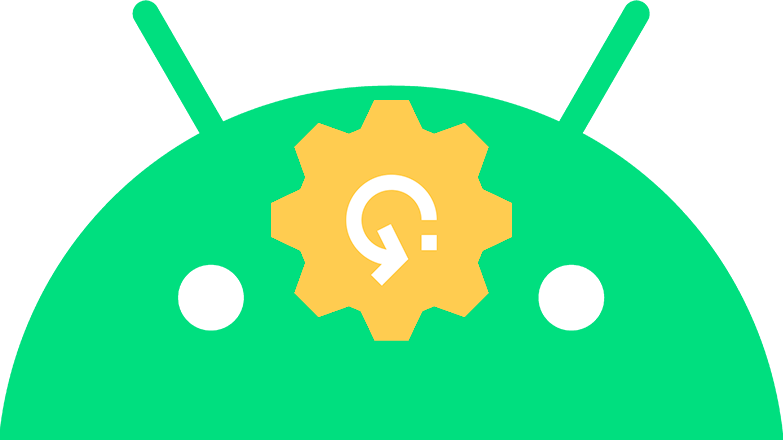
Способ, как восстановить телефон после неудачной прошивки зависит от того, в каком состоянии устройство находится после действий пользователя. При наилучшем исходе, понадобится повторить прошивку, при наихудшем – продать смартфон на детали.
Содержание
- Проблемы с прошивками
- Что делать при окирпичивании
- Легкая форма
- Тяжелая форма
- Выход аппарата из строя
Проблемы с прошивками
К окирпичиванию приводит сбой в работе загрузчика. Это бывает вызвано:
- неправильно подобранной прошивкой;
- отключением USB-кабеля или севшей батареей во время процесса загрузки новой ОС;
- попыткой использовать инструкцию для конкретной модели телефона на другом устройстве.
Как итог, пользователь получает устройство, которое:
- Реагирует на нажатия механических кнопок, может зайти в меню Recovery, но зависает на процессе загрузки ОС – это самый благоприятный исход и аппарат получится восстановить самостоятельно.
- Не включается, но определяется на ПК – это кирпич, для восстановления которого придется обращаться в сервисный центр или разбирать корпус самостоятельно, паять плату, замыкать контакты и подобное
- Никак не реагирует на действия пользователя, игнорирует подключение к компьютеру – устройство полностью вышло из строя, восстановление невозможно. Встречается подобное крайне редко.
Даже официальные апдейты способны привести к окирпичиванию отдельных моделей.
Что делать при окирпичивании
Разберемся, как вывести из состояния кирпича телефон в любых его вариациях.
Легкая форма
Как было отмечено выше, в таком состоянии телефон может войти в режим Recovery и реагирует на команды отладочного моста ADB. Пользователю остается найти официальную прошивку и установить ее на устройство посредством:
Делать сброс к заводским настройкам не рекомендуется, поскольку это способно только усугубить ситуацию.
Обязательно посетите ветку обсуждения устройства на тематическом форуме и попросите совета у владельца моделей.
Тяжелая форма
Тяжелый случай, когда телефон практически не реагирует на действия пользователя, хотя отображается на ПК при подключении его по USB-кабелю. Вернуть устройство в рабочее состояние обычной прошивкой не получится, придется:
- воспользоваться программатором;
- замыкать контакты на материнской плате.
Чтобы не добить аппарат, рекомендуем обратиться в сервисный центр.
В некоторых случаях, неудачная прошивка приводит к выходу из строя модуля памяти. Починить его не получится – только менять материнскую плату.
Выход аппарата из строя
Это касается случаев, когда смартфон/планшет никак не реагирует на попытки его зарядить, подключить к ПК или программатору. Владельцу остается продать устройство на запчасти или менять материнскую плату.
Неудачная прошивка редко “уничтожает” аппарат до такого состояния.
Как итог, что делать если прошитый телефон превратился в кирпич – попытаться восстановить его самостоятельно или обратиться за помощью в сервисный центр.

Сергей Семичёв
Автор сайта
Задать вопрос